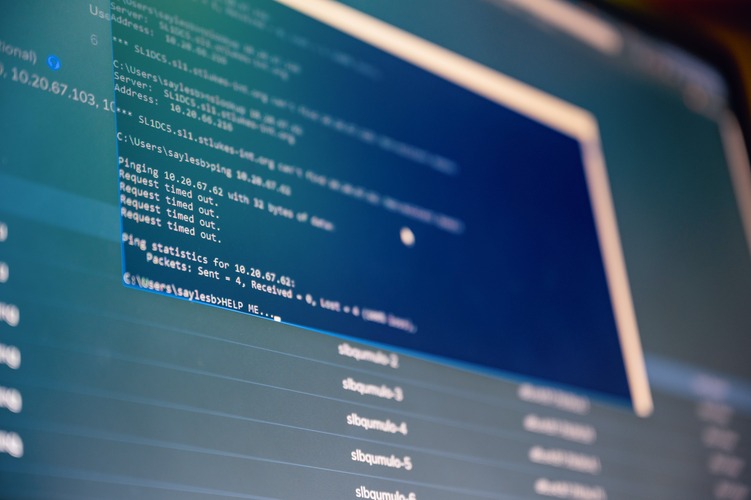ちょっとしたネットサーフィンからビジネスのやりとりまで、今やインターネットを通じて、画像や動画、文書ファイルなどを取得するのは当たり前です。結果として、いつのまにやらパソコンの色んなフォルダに、様々なファイルが蓄積されていることでしょう。
秩序ある保存管理のために、あるいは、パソコンの動作を軽くするために、まずは重複ファイルを削除しようとしても、なかなかの労力です。だからといって放置していては、ディスク容量は確実に圧迫されていきます。やはり1つ1つファイルのチェックをするしかないのでしょうか。
Filemanyは重複ファイルを検索し、高速で削除できる便利なソフトウェアです。今回は、Filemanyの使い方をご紹介するとともに、Filemany同様に評価が高い、おすすめの重複ファイル削除ソフトもご案内いたします。
パート1:重複ファイル検索して削除するソフトFilemanyの使い方
それでは早速、高速処理で使いやすいと評価も高い、フリー重複ファイル検索ソフトFilemanyの使い方をご紹介します。
Filemanyの左側のフォルダ階層で、フォルダ名をクリックすると、右側のファイル欄にフォルダ内が表示されます。左上の「検索」をクリックすると、重複ファイルの検索が始まります。
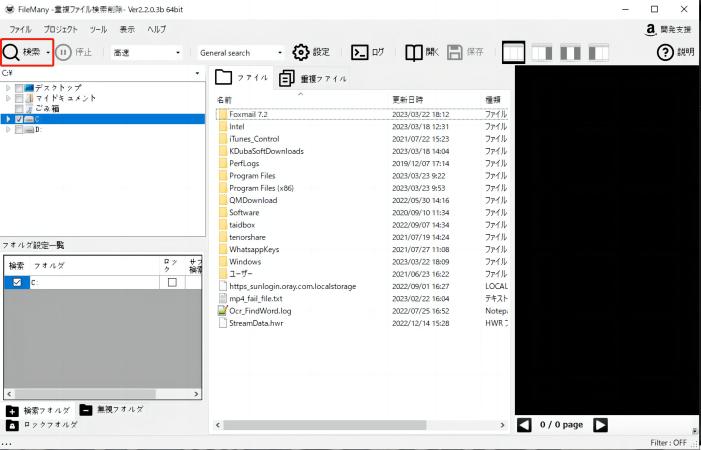
検索完了のメッセージがポップアップされたら「OK」をクリックして閉じます。重複ファイルの一覧が表示されます。ファイル名をクリックすると、右側に表示されたファイルが選択対応されます。

削除したいファイルにチェックを入れて「削除or移動」をクリックします。
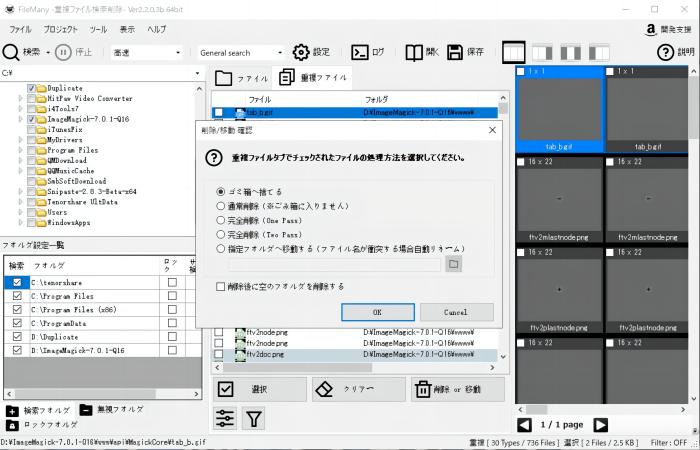
パート2:Filemanyで重複ファイルの削除ができない場合の代替ソフト
重複ファイルを高速で検索し、削除できるフリーのソフト「Filemany」の利便性はお分かりいただけたと思います。しかしもし、なんらかの理由でFilemanyを利用できない、あるいはなぜかFilemanyで削除できないといったトラブルがあった場合、代わりに使えるソフトは押さえておきたいものです。
おすすめのソフトは、ずばり 「4DDiG Duplicate File Deleter」です。Duplicate File Deleterもフリーのソフトで、やはり簡単に重複ファイルの検索と削除を実行することが出来ます。ここからダウンロードできます。
-
4DDiG Duplicate File Deleterを起動します。次に、重複ファイルを選択して「開始」をクリックします。

-
ローカルディスクを選び、「次へ」をクリックした後、スキャンしたいフォルダーを選んで、「重複ファイル」をクリックします。ファイル形式を変更するには、右側の点をタップしてください。

-
「設定」からファイル検索のオプションをカスタマイズでき、特定のファイルやフォルダーをスキップできます。

-
スキャンが完了したら、重複ファイル数が表示され、「ワンクリックで削除」で自動的に削除されます。

「重複ファイルを見る」をクリックして、削除したいファイルをプレビューし選択できます。選択後、「自動選択」で最大ファイルや最古のファイルを選び、最後に「削除」をクリックします。

パート3:まとめ
重複ファイルの検索と削除ができる「Filemany」と、代替ソフトとしておすすめの「4DDiG Duplicate File Deleter」について、記事にさせていただきました。どちらもWindowsパソコンに蓄積した重複ファイルを高速で検索して削除することができると評価の高いフリーソフトです。
「4DDiG Duplicate File Deleter」の特徴としては、非常にシンプルで直感的な操作が可能という点が挙げられます。まずフォルダの追加画面が表示され、必要であれば設定のカスタマイズを行うという流れのため、パソコンにあまり詳しくない人でも、戸惑うことなくサクサクと目的を達することが出来て、大変おすすめです。
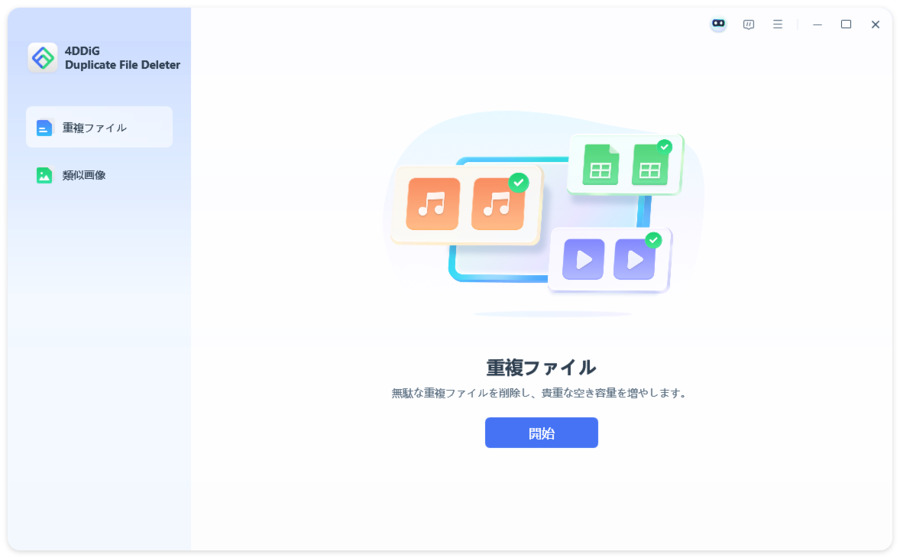
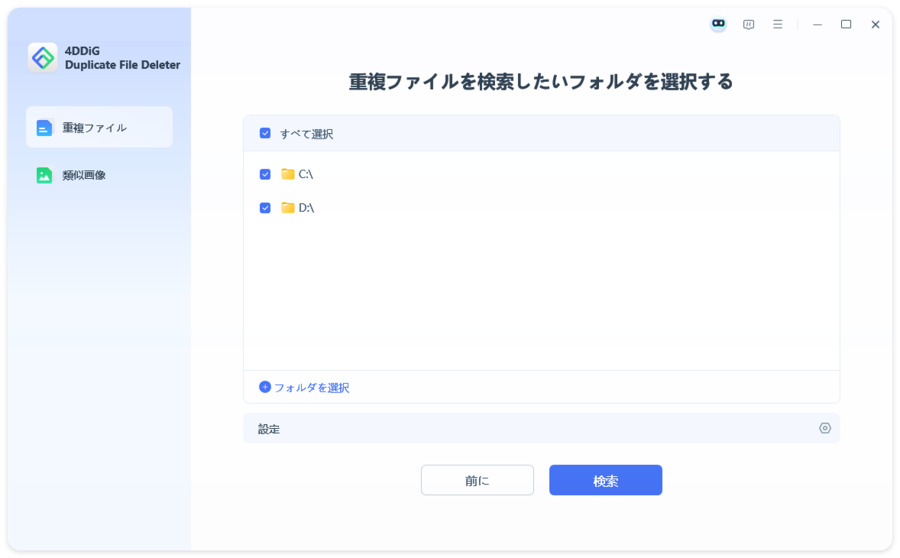
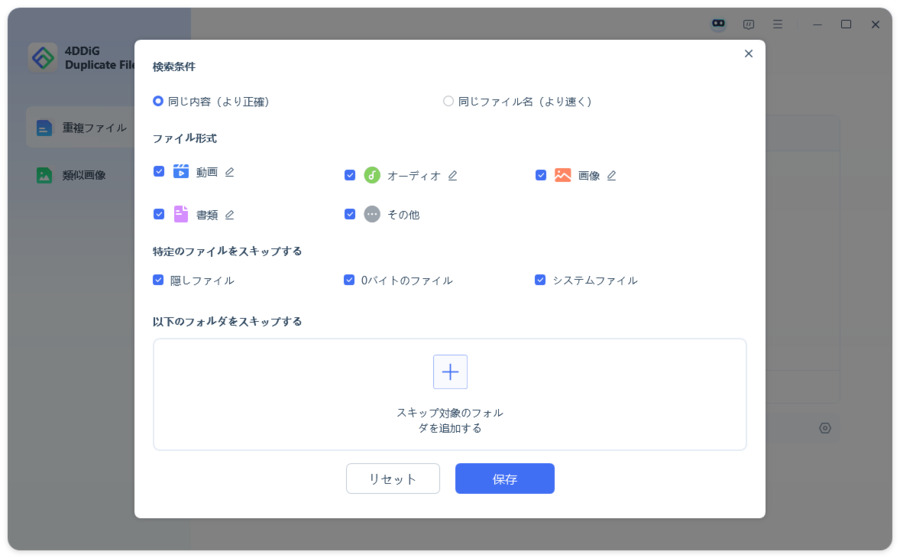
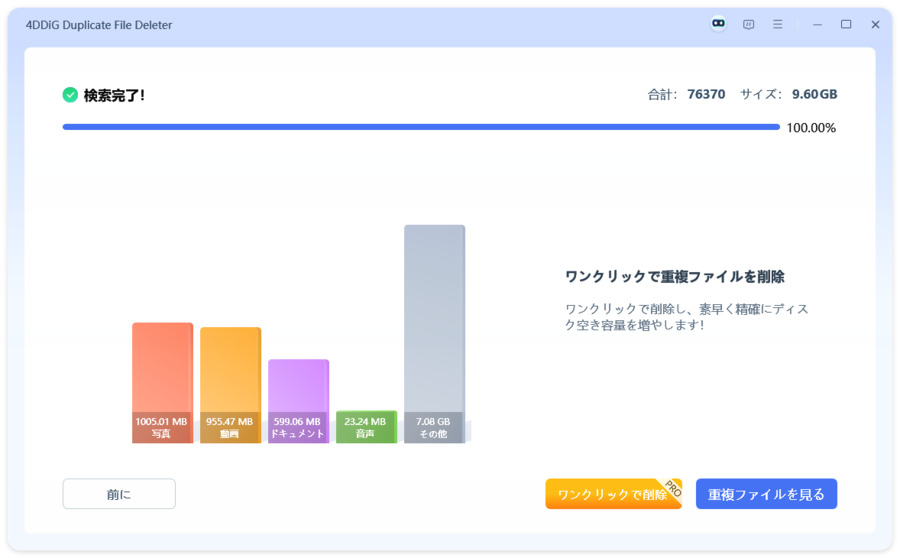
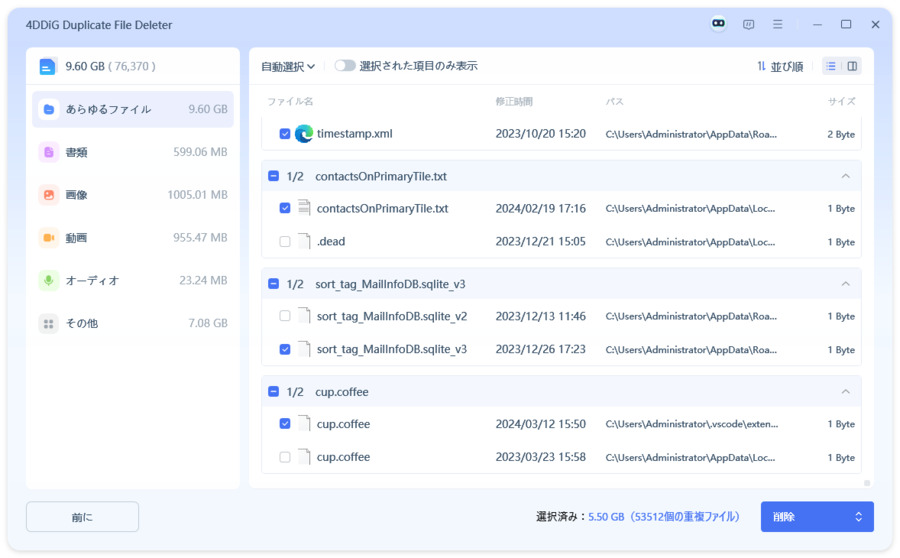
 ChatGPT
ChatGPT
 Google AI モード
Google AI モード
 Perplexity
Perplexity
 Grok
Grok